如何在 Windows 11 中查找文件夹的大小
admin
2023-08-01 12:22:55
0次
如何通过鼠标悬停查找文件夹大小
这是所有方法中最简单的。要查找文件夹的大小,您只需将鼠标移到要查找其大小的文件夹上。在弹出的 toast like 中,会有一个名为Size的部分,它会给你文件夹的大小。
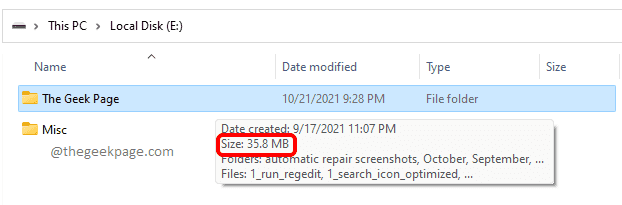
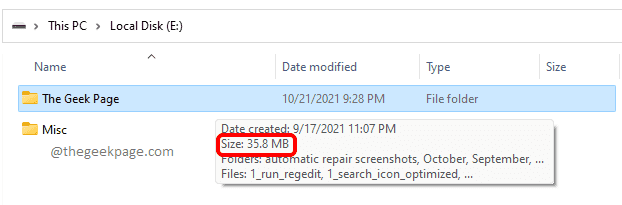
如何从文件资源管理器属性窗口中查找文件夹大小
第 1 步:右键单击要查找大小的文件夹。从右键单击上下文菜单中,单击“属性”选项。
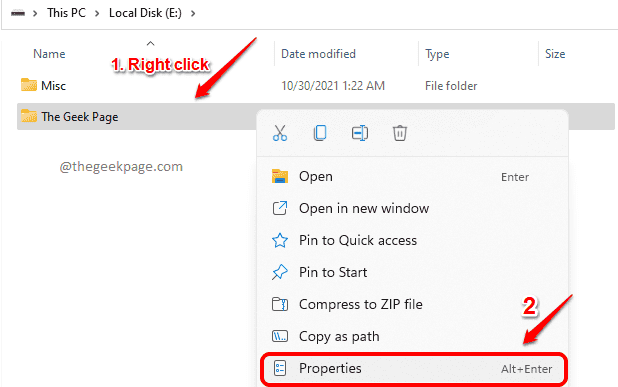
![]()
第 2 步:文件夹属性窗口会在“大小”部分下为您提供文件夹的大小。
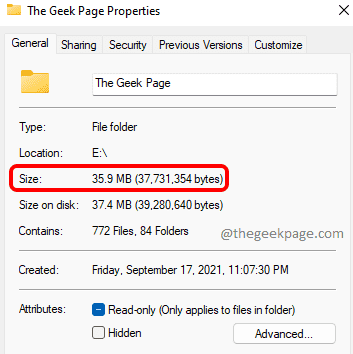
![]()
如何使用命令提示符查找文件夹大小
步骤1:首先,右键单击要查找大小的文件夹,然后从右键单击上下文菜单中单击“复制为路径”选项。
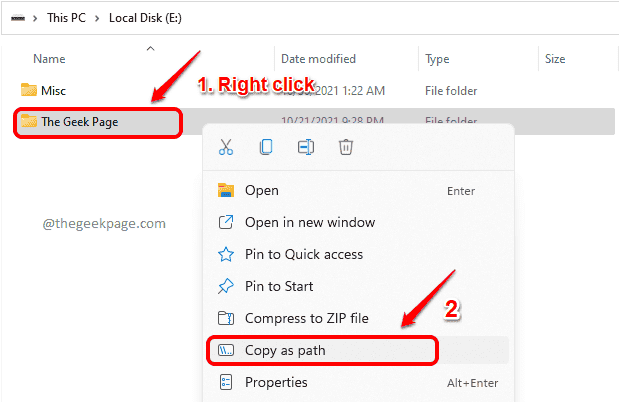
![]()
第 2 步:在任务栏上,单击“搜索”图标。
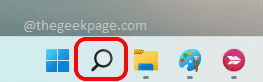
![]()
第3步:开始打字在CMD,然后按一下说,选择以管理员身份运行。
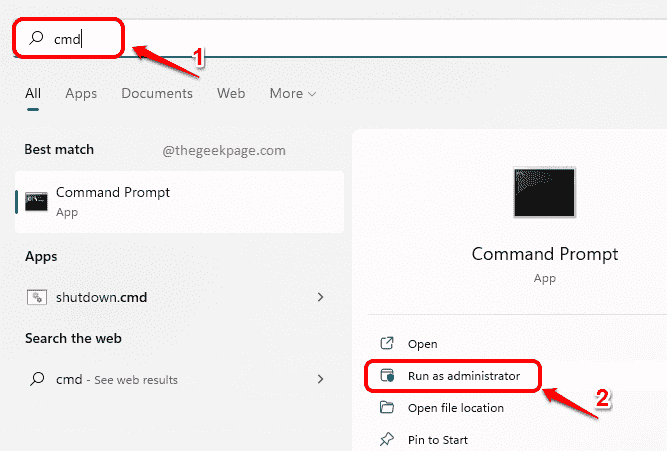
![]()
第 4 步:当命令提示符在提升模式下打开时,复制并粘贴以下命令并按Enter键。
dir/s
注意:请确保将
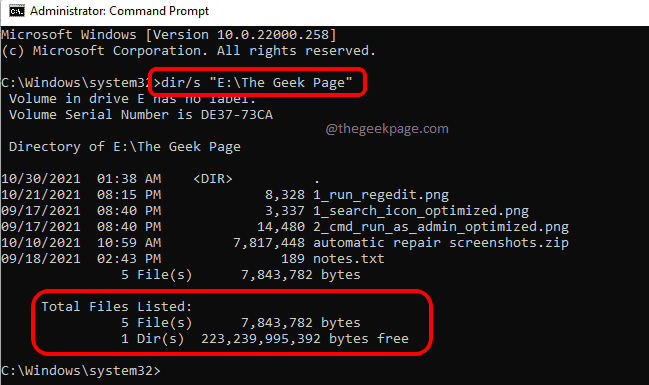
![]()
如何查找多个文件夹的大小
步骤1:首先,选择要查找大小的所有文件夹。选择文件夹后,右键单击并单击“属性”选项。
注意:您可以通过按下 CTRL 键然后单击要选择的文件夹来选择多个文件夹。
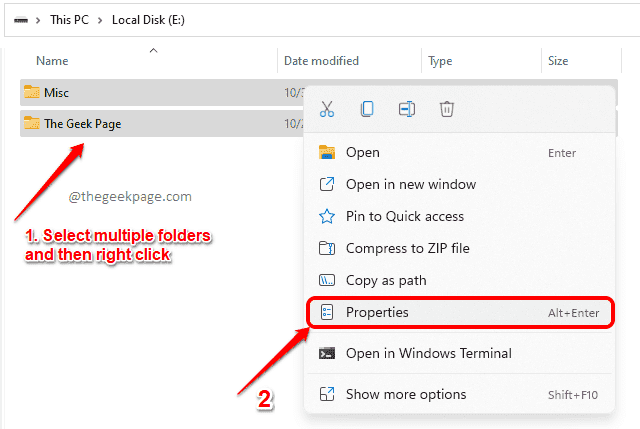
![]()
第 2 步:在“属性”窗口中,您将能够在“大小”部分下找到大小,如下面的屏幕截图所示。
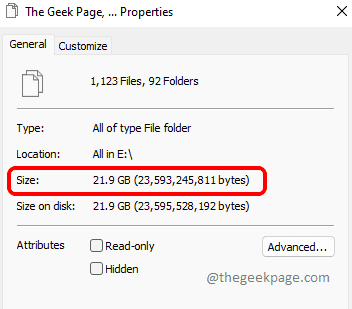
![]()
相关内容
热门资讯
Windows 11 和 10...
Windows 11/10 文件夹属性中缺少共享选项卡 – 已修复
1.检查共享选项卡是否可用
右键...
Radmin VPN Wind...
Radmin VPN 是一款免费且用户友好的软件,旨在牢固地连接计算机以创建一个有凝聚力的虚拟专用网...
如何修复 Steam 内容文件...
Steam 内容文件锁定是当您的 Steam 文件无法自行更新时出现的错误。解决此问题的最有效方法之...
在 Windows 11 中打...
什么是链路状态电源管理?
您可以在系统控制面板的电源选项中看到链接状态电源管理。它是 PCI Exp...
iPhone 屏幕上有亮绿色斑...
iPhone 是市场上最稳定的智能手机之一,这主要归功于专为它们设计的 iOS 操作系统。然而,他们...
事件 ID 7034:如何通过...
点击进入:ChatGPT工具插件导航大全 服务控制管理器 (SCM) 负责管理系统上运行的服务的活动...
QQ浏览器怎么制作简历
QQ浏览器是腾讯公司开发的一款极速浏览器,支持电脑,安卓,苹果等多种终端;更快的浏览体验,更安全的浏...
Hive OS LOLMine...
目前不清退的交易所推荐:
1、全球第二大交易所OKX欧意
国区邀请链接: https://www.m...
Apple Watch Ult...
所有运行 watchOS 7 或更高版本的 Apple Watch 型号都包含一项名为“优化电池充电...
统信UOS每次开机后不直接进入...
统信UOS每次开机后不直接进入系统而是进入到recovery模式
按方向上键选择UOS 20 SP1...
